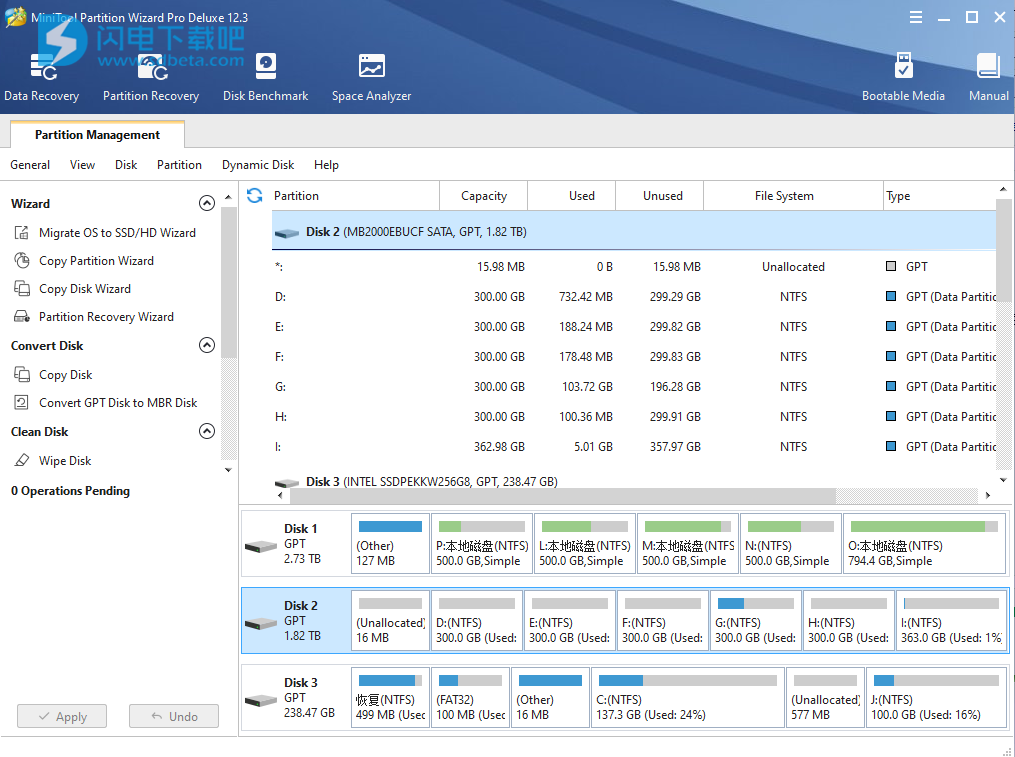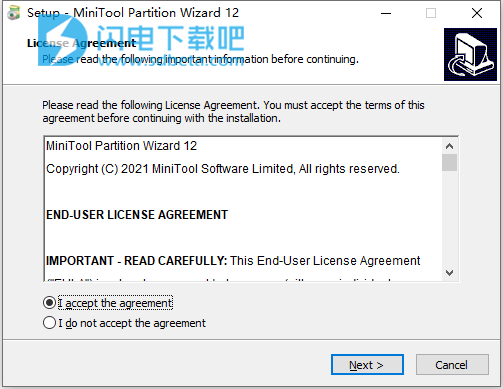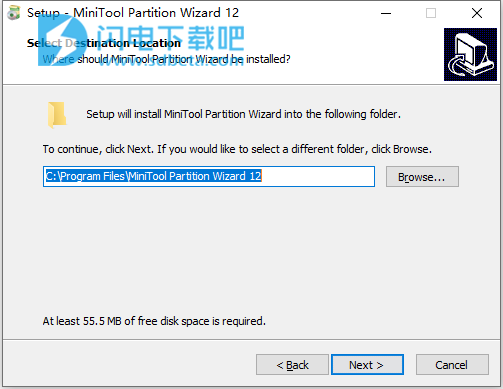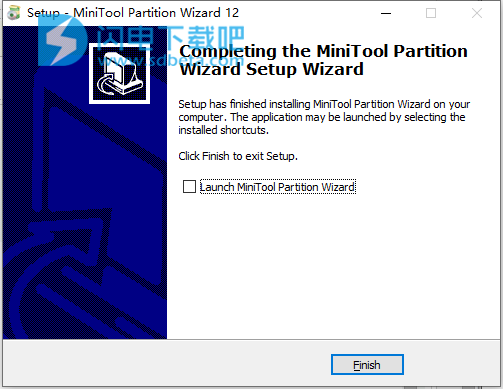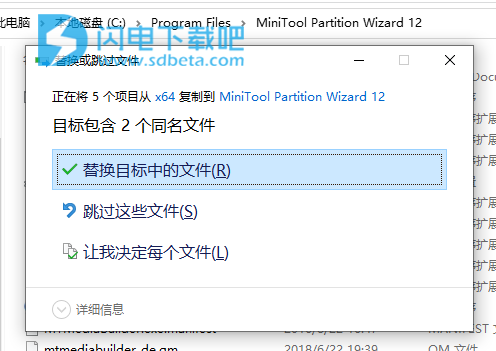MiniTool Partition Wizard Pro Deluxe破解版是功能丰富的分区魔术师,Windows的内置磁盘管理实用程序可以让您管理PC的分区发挥足够的作用,但是如果您想更深入地了解PC的硬盘(或多个驱动器!)还是要使用本工具,旨在优化磁盘使用率并保护您的数据。它具有许多强大的功能,磁盘转换,系统迁移和数据恢复方面的专业分区管理专家,适用于基本磁盘和动态磁盘。您可以完全控制硬盘和分区。凭借其友好的用户界面和直观的指导,您可以轻松,安全地调整分区大小,复制磁盘,扫描丢失的分区以及将操作系统迁移到SSD。
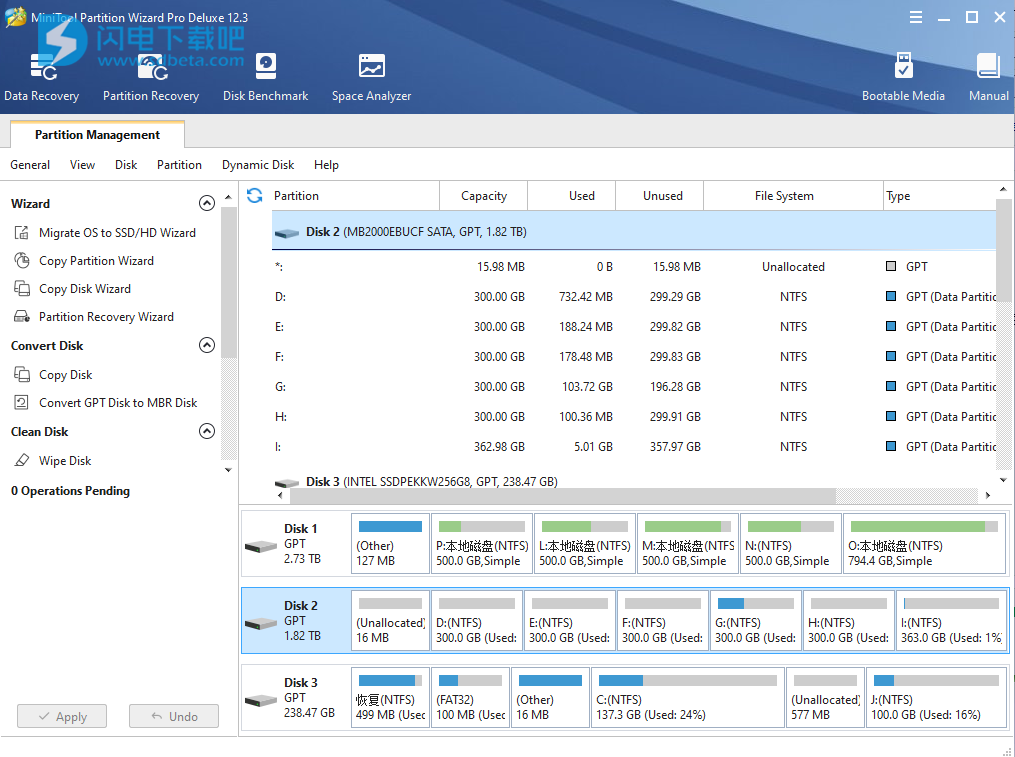
安装激活教程
1、在本站下载并解压,如图所示
2、双击Setup.exe运行安装,勾选我接受协议
3、选择软件安装路径
4、安装完成,退出向导
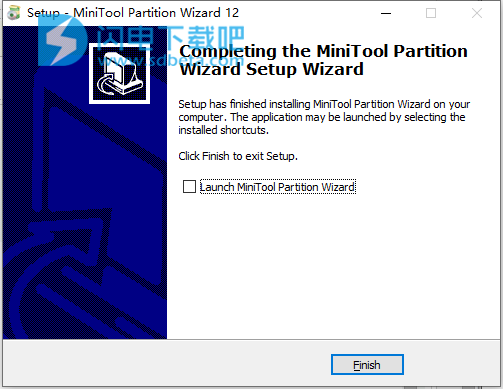
5、不要启动程序,将破解补丁文件复制到安装目录中,点击替换目标中的文件
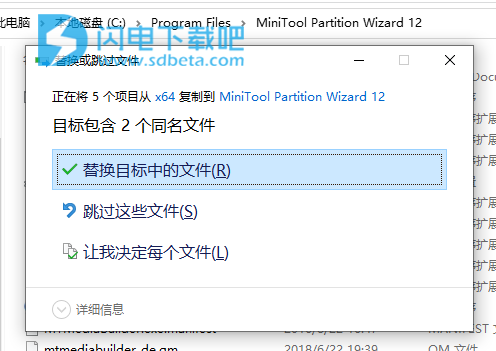
软件功能
1、出色的磁盘优化工具
作为专业的分区管理器,MiniTool Partition Wizard Pro可以灵活配置硬盘驱动器,以使PC保持最佳性能。除了硬盘驱动器分区之外,它还提供了快速恢复丢失的分区和文件的好方法(Pro Deluxe/Pro Ultimate)。此外,它可以确保用户转换文件系统,在MBR和GPT之间转换硬盘驱动器或将动态磁盘转换为基本磁盘时的数据安全性。因此,用户将其评为最值得信赖的分区管理器。
2、创建/删除/格式化分区
通过简单的步骤创建/删除分区。格式化无法访问的硬盘驱动器,并将RAW转换为NTFS以恢复硬盘驱动器。
3、移动/调整分区大小
将不相邻的分区一起移动以扩展用途;放大C驱动器,以消除磁盘空间不足的警告。
4、复制磁盘/分区
将磁盘完全复制到磁盘,或将分区的内容复制到另一个位置,而不会丢失数据。适用于系统磁盘分区和非系统磁盘分区。
5、擦拭磁盘/分区
完全擦除分区上的数据,并确保删除的数据无法通过任何数据恢复解决方案进行恢复。
6、合并/分割分区
将两个分区合并为一个分区而不会丢失数据。将硬盘驱动器分为两个分区,以节省各种数据。
7、磁盘/分区检查
涵盖您可以从Free Edition中找到的所有磁盘/分区检查功能,例如文件系统检查,磁盘表面测试,查看磁盘属性等。
8、将操作系统迁移到SSD/HDD
将操作系统迁移到SSD以提高计算机性能,或将操作系统迁移到更大的硬盘驱动器以保存更多文件。
9、转换磁盘/分区
在FAT和NTFS之间转换文件系统而不会丢失数据。将Windows启动驱动器从MBR安全地转换为GPT。
10、执行数据恢复
(选择Pro Deluxe/Pro Ultimate)
深入扫描FAT/NTFS/exFAT驱动器和特定位置,以恢复因病毒攻击,断电,系统崩溃和人为错误而丢失的文件。
11、恢复丢失的分区
(选择Pro Deluxe/Pro Ultimate)
快速查找Windows更新,错误删除,分区表损坏和病毒攻击丢失的分区(和文件)。
12、动态磁盘管理
可靠的动态磁盘管理器,可将动态磁盘转换为基本磁盘,以动态方式扩展C驱动器空间,并创建/删除/格式化/复制动态卷。
13、WinPE可启动媒体
创建基于WinPE的可启动媒体来解决启动问题,例如BOOTMGR丢失和找不到操作系统。
软件特色
1、多合一磁盘分区管理器
作为Windows最佳的分区管理器,MiniTool Partition Wizard旨在最大程度地提高磁盘性能。它可帮助灵活地创建/调整分区大小/格式化分区,在MBR和GPT磁盘之间转换磁盘,在NTFS和FAT32之间转换分区,以及将动态磁盘转换为基本磁盘而无需单击几下数据就不会丢失。
2、有效的数据恢复计划
MiniTool分区管理器软件为数据恢复提供了两个完美的解决方案。分区恢复向导可以查找和恢复丢失的分区,而数据恢复功能可以从损坏的,格式化的,不可访问的FAT / NTFS / exFAT驱动器以及桌面/回收站/指定的文件夹中识别和恢复丢失/删除的文件。
3、强大的磁盘克隆工具
磁盘克隆或系统迁移最常用于备份和升级硬盘驱动器。当您被迫进行即时备份时,磁盘克隆可以完美地工作。通过系统迁移,您可以在一段时间内对新磁盘执行操作。无需花费数小时来重新安装操作系统和应用程序。
4、打击磁盘诊断主机
作为全面的磁盘检查大师,MiniTool分区向导可以衡量磁盘的读写速度,分析计算机上的磁盘使用情况,验证卷的文件系统完整性并修复逻辑文件系统错误,并快速检测驱动器上是否存在坏扇区。
使用帮助
1、如何将动态磁盘转换为基本磁盘
在MiniTool分区向导中,将动态磁盘转换为基本磁盘的步骤非常简单。在开始转换之前,用户需要了解两件事。
除免费版本外,此动态磁盘转换功能在所有版本中均可用。
该软件只能帮助转换包含简单卷和镜像卷的动态磁盘。
下面的MiniTool分区向导教程将告诉用户如何将动态磁盘转换为基本磁盘。请仔细阅读。
步骤1.从Disk Map或Disk/Partition/Volume List区域中选择需要转换为基本磁盘的动态磁盘或分区。
步骤2.从左侧操作面板中选择“将动态磁盘转换为基本功能”。
步骤3.单击左上方的Apply(应用)确认执行挂起的操作。
步骤4.点击“是”以执行动态磁盘转换挂起操作。
第5步。当磁盘转换由软件自动完成时,单击“确定”,或者在使用要转换的动态磁盘时,有时单击“立即重新启动”。
2、如何将分区设置为主
在MBR磁盘上将分区设置为主分区的两个主要限制:
如果磁盘上已经有3个主分区和多个逻辑分区,则用户无法完成此任务(因为MBR磁盘最多可以支持4个主分区或3个主分区和1个扩展分区)。
即使只有1个或2个主分区,如果该逻辑分区的相邻分区都是两个逻辑分区,用户仍然不能将逻辑分区设置为主分区(因为MBR磁盘最多可以支持一个扩展分区;如果此任务可以完成后,磁盘上将有2个扩展分区。
现在,请遵循下面给出的MiniTool分区向导教程:
步骤1.选择需要设置为主分区的逻辑分区。然后直接从左侧操作面板中选择“将分区设置为主要”。
步骤2.单击“应用到所有挂起的操作”。
步骤3.点击“是”按钮,确认所选逻辑分区上的更改。
步骤4.在任务结束时,在提示窗口中点击OK按钮。